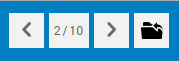Navigationsregeln
EASY HR ist keine statische Webseite, sondern eine Web-Anwendung, die spezifische Daten zwischen dem Browser des Benutzers und einem zugrunde liegenden Server überträgt.
Eine Navigation über die browsereigenen Schaltflächen Vor und Zurück ist daher nicht möglich.
Stattdessen liefert EASY HR verschiedene eigene Navigationsmöglichkeiten. Eine Navigation ist jederzeit über die Ordnerstruktur im linken Bereich der Anwendung möglich. Klicken Sie auf einen Ordner, so werden alle darin befindlichen Elemente bzw. Akten im rechten Bildschirmbereich aufgelistet und können mit einem weiteren Mausklick selektiert werden.
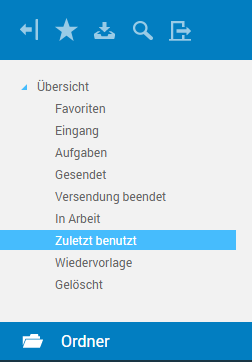
Besonders hilfreich in diesem Zusammenhang ist der Ordner Zuletzt benutzt. In diesem werden – wie der Name bereits sagt – fortlaufend die Akten aufgezeichnet, die Sie zuletzt angesehen haben. Mit Hilfe dieses Ordners können Sie daher einfach innerhalb Ihrer „Arbeitshistorie" navigieren.
Zudem steht im unteren Teil des linken Bildschirmbereichs ein Navigationspfad bereit, der den eingeschlagenen Weg zur aktuellen Ansicht stufenweise aufbaut. Klicken Sie auf einen Eintrag des Pfades, so wird die entsprechende Ansicht (i.d.R. ein Ordner oder eine Akte) geöffnet. Der Pfad bietet somit die Möglichkeit, auf jede vorher besuchte Ebene direkt mit einem einzigen Mausklick zugreifen zu können.

Links vor dem Pfad liegt eine Schaltfläche, die Sie per Mausklick zurück zur Startseite der Übersicht bringt.
Oben rechts im Bildschirmbereich finden Sie eine Schaltfläche, die Sie per Mausklick zurück zur letzten betrachteten Mappe führt. Auf diesem Weg können Sie also auch zwischen zwei betrachteten Mappen hin- und herspringen.

Neben dieser Schaltfläche befinden sich drei weitere Schaltflächen, mit denen Sie zwischen den einzelnen Mappen der Liste navigieren können. Die mittlere zeigt die Anzahl der Mappen und die ausgewählte Mappe in der Liste an. Sie können dort auch direkt eine Positionsnummer der Liste eingeben, zu der dann gesprungen wird.